So passen Sie den Laptop-Bildschirm über HDMI an den Fernseher an: 3 einfache Methoden
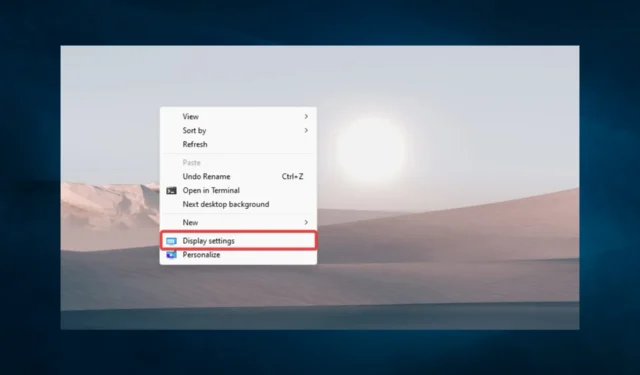
Sie müssen diese Anleitung gefunden haben, weil Sie wissen müssen, wie Sie einen Windows 10-Laptop-Bildschirm an Ihren Fernseher anpassen. Wir werden einige gültige Lösungen untersuchen.
Sie können Ihren Windows-Laptop über ein HDMI-Kabel an einen Fernseher anschließen. Dadurch können die Benutzer Inhalte von ihrem Bildschirm auf dem Fernseher anzeigen .
Während das Anschließen eines Fernsehgeräts und eines Computers einfach erscheint, kann es manchmal zu Problemen mit der Bildschirmgröße kommen.
Warum passt mein Windows-Bildschirm nicht auf meinen Fernseher?
Aus Forschung und Benutzererfahrung haben wir festgestellt, dass einige Dinge zu einer Fehlanpassung Ihres Windows-Bildschirms auf einem Fernseher führen können. Zu den häufigsten Auslösern gehören die folgenden:
- Auflösungsprobleme – Der Fernseher hat möglicherweise eine andere Auflösung als der Computer, wodurch der Bildschirm gestreckt oder verzerrt erscheint.
- Nicht übereinstimmendes Seitenverhältnis – Das Seitenverhältnis des Fernsehgeräts stimmt möglicherweise nicht mit dem Seitenverhältnis des Computers überein, wodurch der Bildschirm abgeschnitten oder verzerrt erscheint.
- Probleme mit den Anzeigeeinstellungen – Die Anzeigeeinstellungen auf dem Computer sind möglicherweise nicht richtig konfiguriert, wodurch der Bildschirm in der falschen Größe angezeigt wird.
- TV-Einstellungen – Der Fernseher hat möglicherweise Anzeigeeinstellungen, die nicht mit dem Computer kompatibel sind, wodurch der Bildschirm in der falschen Größe angezeigt wird.
- Grafikkartenprobleme – Die Grafikkarte im Computer ist möglicherweise nicht mit dem Fernsehgerät kompatibel, wodurch der Bildschirm in der falschen Größe angezeigt wird.
Lassen Sie uns nun mögliche Wege untersuchen, um eine Anpassung zwischen dem Windows 10-Bildschirm und Ihrem Fernseher wiederherzustellen.
Wie passt man die HDMI-Bildschirmgröße auf dem Fernseher in Windows 10 an?
1. Ändern Sie die PC-Auflösung
- Klicken Sie mit der rechten Maustaste auf eine Stelle auf dem Desktop und wählen Sie Anzeigeeinstellungen .
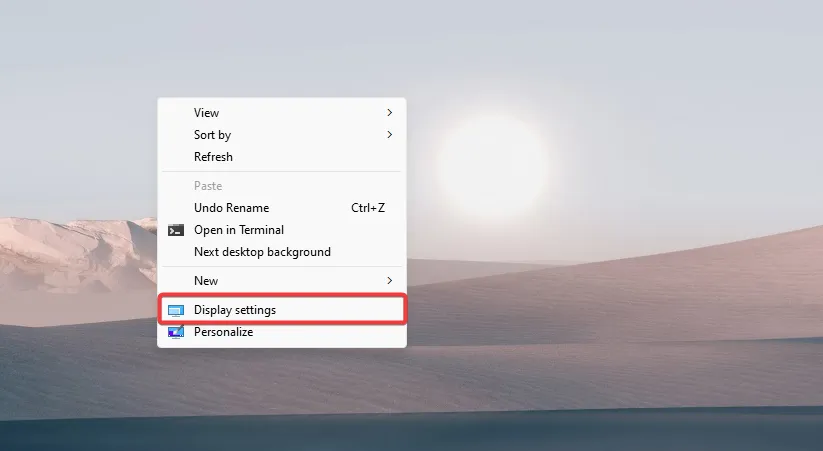
- Scrollen Sie zum Abschnitt Anzeigeauflösung .
- Wählen Sie aus der Liste im Dropdown-Menü (Wir empfehlen Ihnen, die empfohlene Option zu wählen).
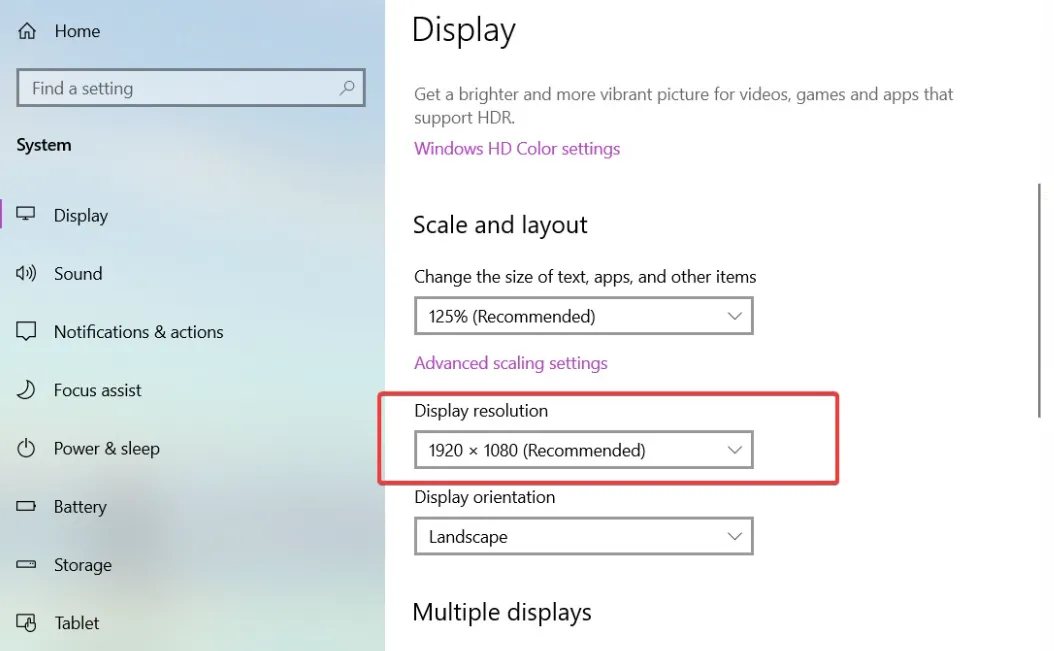
2. Ändern Sie die Skalierungsoptionen
- Klicken Sie mit der rechten Maustaste auf eine Stelle auf dem Desktop und wählen Sie Anzeigeeinstellungen .
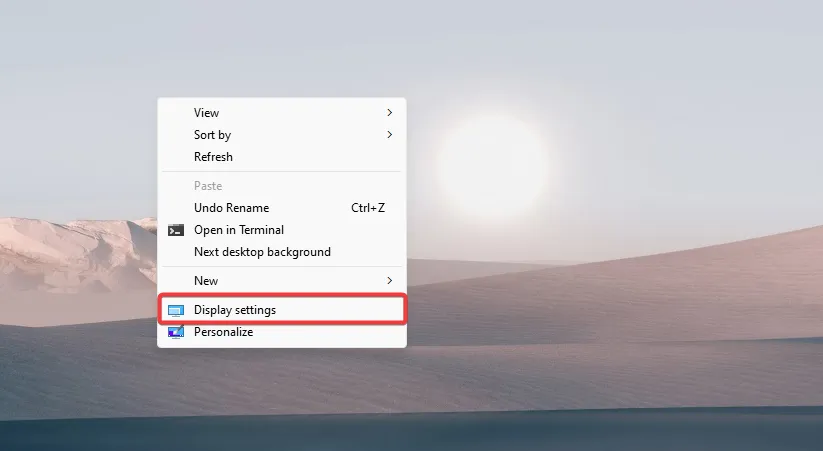
- Scrollen Sie zum Abschnitt Skalierung und Layout und ändern Sie den Wert auf 100 % oder 200 %.
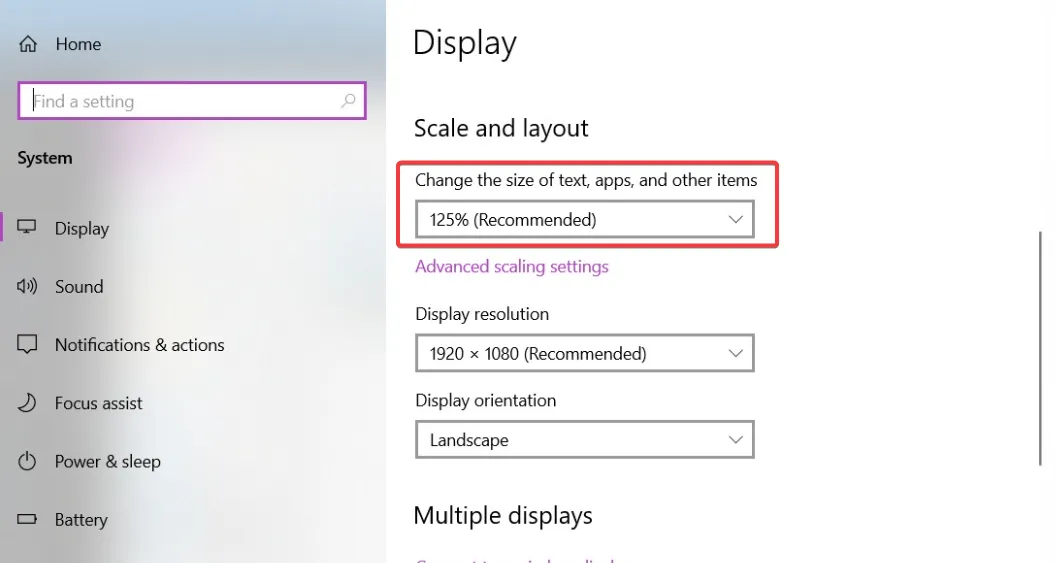
- Klicken Sie unten auf den Link Erweiterte Skalierung und geben Sie einen Wert zwischen 100 % und 500 % ein.
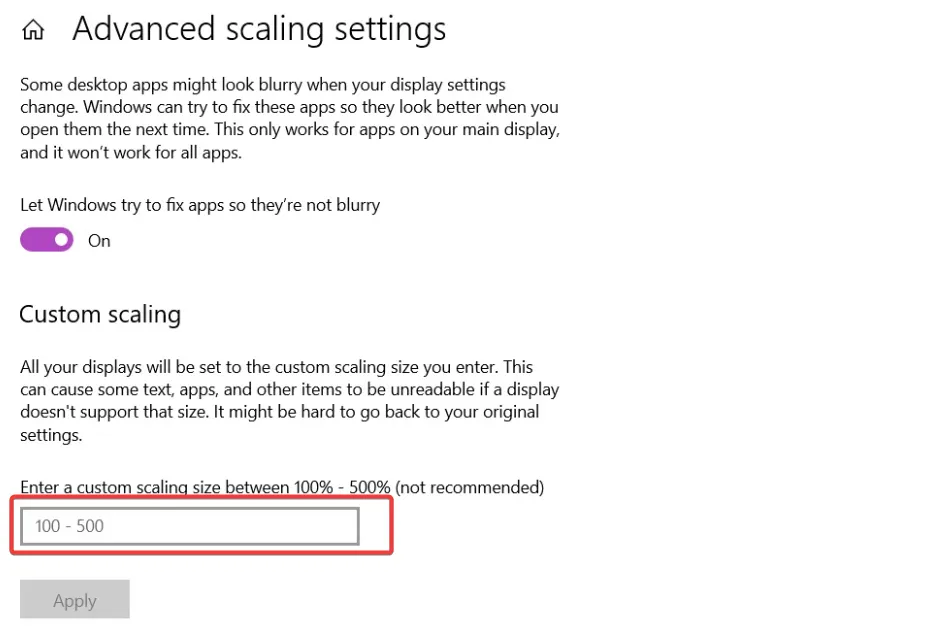
- Klicken Sie auf die Schaltfläche Anwenden , um Ihre Änderungen zu speichern.
Diese Schritte helfen Ihnen, den Windows 10-Laptop-Bildschirm an Ihren Fernseher anzupassen.
3. Anpassen der Aktualisierungsrate Ihres PCs
- Klicken Sie mit der rechten Maustaste auf eine Stelle auf dem Desktop und wählen Sie Anzeigeeinstellungen .
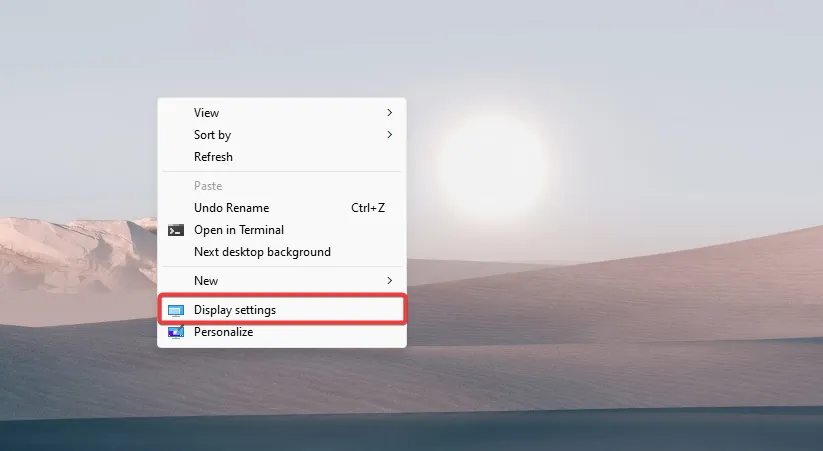
- Klicken Sie auf Erweiterte Anzeigeeinstellungen .
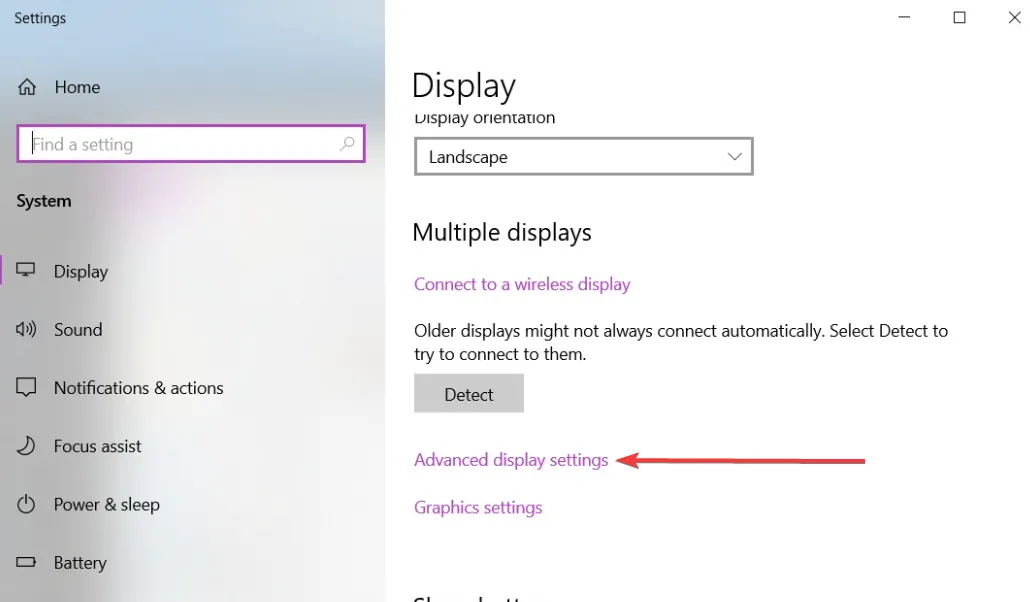
- Wählen Sie die Eigenschaften des Anzeigeadapters für Ihren ausgewählten Monitor aus.
- Wählen Sie die Registerkarte Monitor und wählen Sie die optimale Bildwiederholfrequenz, häufig 60 Hz.
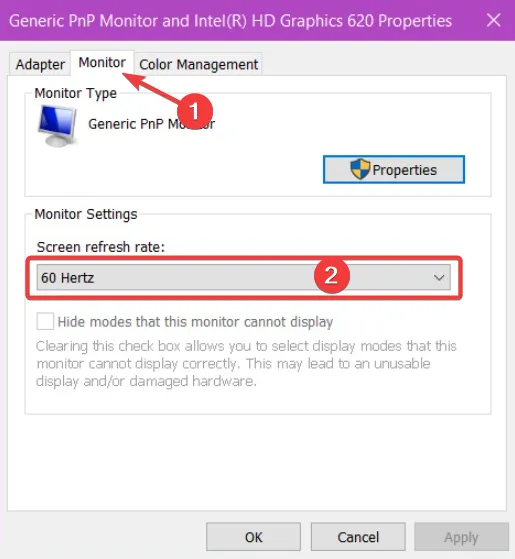
Wir haben gezeigt, wie Sie den Windows 10-Laptop-Bildschirm über HDMI an Ihren Fernseher anpassen, indem Sie die obigen Schritte ausführen.
Bitte teilen Sie uns mit, ob Sie Ihren Laptop-Bildschirm in den Fernseher einbauen können, indem Sie die Schritte in diesem Artikel befolgen.



Schreibe einen Kommentar